2022年6月16日にサポート終了となるInternet Explore 11ですが、Windows 11ではすでに使うことができなくなっています。インストールはされているものの起動ができない状態ですが、EdgeをInternet Explore 11モードで動作させる方法を紹介します。
Windows 11にはIE11はない?
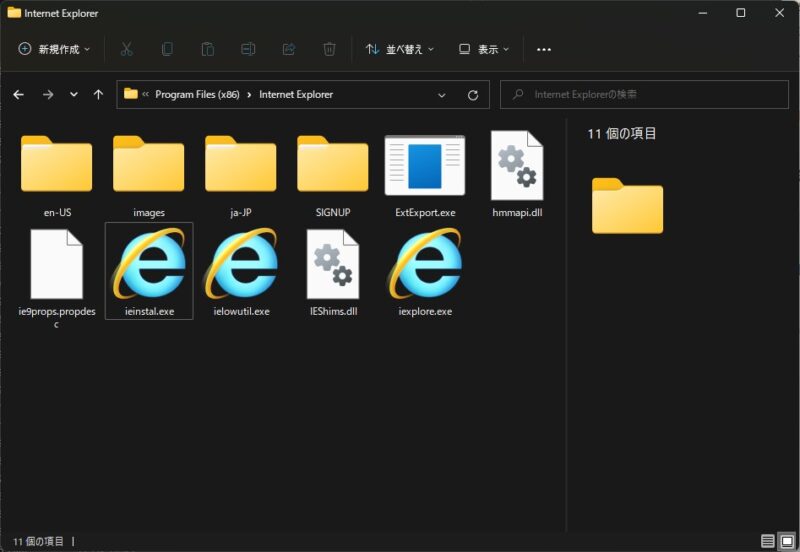
Windows10同様、表にはないだけでインストールはされています。
C:\Program Files (x86)\Internet Explorer を開くとiexplore.exeが存在していますが、これをダブルクリックしてもEdgeが開くように書き換えられているようです。
EdgeのInterner Explorerモード
Interner Explorer 11自体の起動はでなくなりましたが、Edgeの設定でInterner Explorerモードで動作させることが可能になっています。
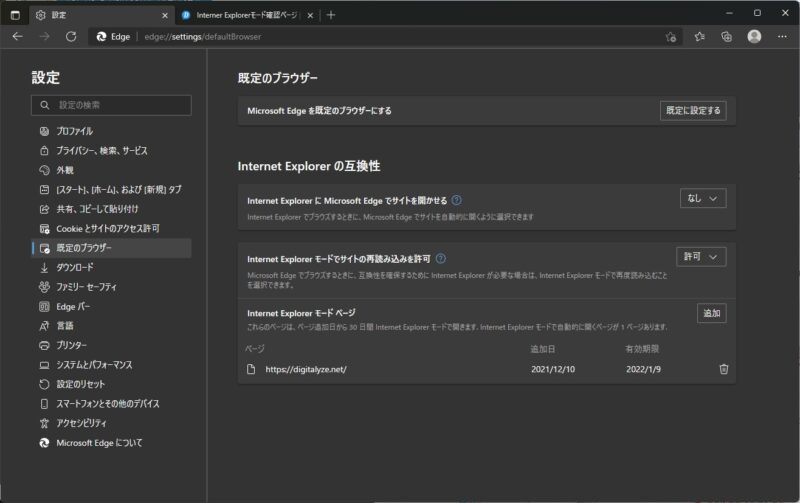
Edgeの設定画面で「既定のブラウザー」の項目を開きます。
Internet Explorer に Microsoft Edge でサイトを開かせるを「なし」に。
Internet Explorer モードでサイトの再読み込みを許可を「許可」に。
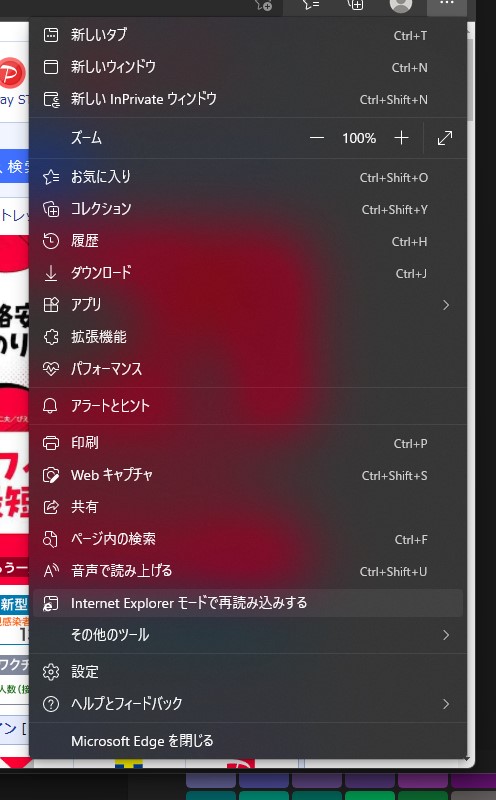
設定後、右上の「…」を開くと「Interner Explorerモードで再読み込みする」の項目が表示され、現在開いているページをIEモードで開くことができます。
ただしこのモードが使えないように強制されているサイトもあるみたいです。
また、「Internet Explorer モード ページ」に特定のURLを登録することでそのサイトが30日間自動的にInterner Explorerモードで開くようになります。
Interner Explorerモード確認ページ
Interner Explorerモードで動作しているかどうかjavaScriptで確認できるページを作りました。
下記のページにアクセスすると、使用中のブラウザのユーザーエージェントを判別して、IEモードなら「Internet Explorer モードで動作中です」、通常のEdgeまたは他のブラウザなら「Edgeまたはその他ブラウザで動作中です」と表示されます。
1日も早くIEのいらない平和な世界が訪れますように🙏


